Колись мультфільми створювалися тільки професіоналами на спеціально обладнаних для цих цілей кіностудіях. Але пройшло трохи часу, і тепер будь-хто може спробувати себе в ролі мультиплікатора. Існує величезна кількість сайтів, що надають можливість створити мультик. Але функціонал більшості з них обмежений генерацією руху об'єктів, намальованих вами, за допомогою розкадровки. Природно, якщо ви не професійний художник, то повноцінний мультфільм створити на таких ресурсах не вийде. Тому, розглянемо в статті кращий, на мій погляд, сервіс, що дозволяє створити мультик онлайн будинку, а саме, goanimate.com.
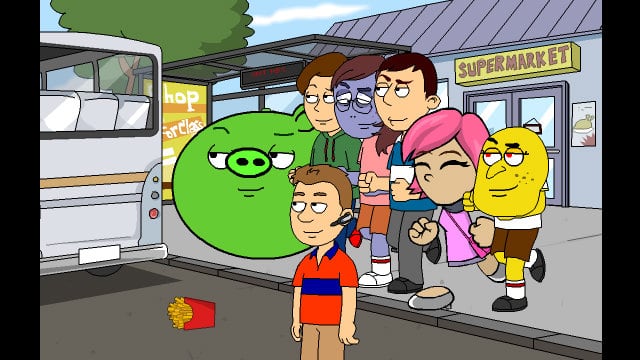
Зміст статті:
- Преимущества и недостатки goanimate.com 1 Переваги та недоліки goanimate.com
- Как создать мультфильм с помощью goanimate.com 2 Як створити мультфільм за допомогою goanimate.com
- Сохранение мультфильма 3 Збереження мультфільму
- Заключение 4 Висновок
Переваги та недоліки goanimate.com
Перед тим, як розповісти про монтажі мультика, слід попередити про декілька недоліки даного сервісу:
- Інтерфейс цілком представлений на англійській мові;
- Використання goanimate є умовно-безкоштовним і доступно для користувача протягом 14 днів з початку реєстрації;
- Збереження готового анімаційного ролика на ПК також є платною послугою.
Однак переваги перекривають недоліки, а їх у goanimate чимало. Основні переваги ресурсу:
- Величезна бібліотека барвистих шаблонів для вставки в мультфільм;
- П'ять режимів створення анімаційного ролика;
- Можливість вставки в відео своїх зображень, тексту і навіть голоси, яким можна озвучити персонажа (спеціальна стаття на сайті: Озвучка тексту голосом онлайн );
- При бажанні, ви можете моментально експортувати готовий мультфільм на YouTube .
Як створити мультфільм за допомогою goanimate.com
Тепер поговоримо про те, як створити гарний мультик за допомогою goanimate. Здійснити це можна в кілька кроків:
- Для початку потрібно пройти реєстрацію на офіційному ресурсі розробника - https://goanimate.com/ , заповнюємо всі обов'язкові поля і натискаємо на вкладку «SIGN UP FOR A FREE TRIAL»;
- Далі буде потрібно підтвердити реєстрацію за допомогою активационной посилання, яка прийде на вашу електронну пошту, після чого стане доступною робота на даному сервісі;
- Після авторизації ми потрапляємо на головну сторінку сайту, де розташоване докладний опис можливостей goanimate.com - для переходу в розділ створення відео-ролика потрібно клікнути на вкладку «MAKE A VIDEO»;
- У наступному вікні пропонується вибрати один з п'яти режимів створення мультфільму - в нашому прикладі буде використаний простий, але цікавий режим «Business Friendly», для його активації тиснемо на вкладку «Select», розташовану під описом;
- Відкривається вікно редагування ролика онлайн , тут, в лівій бічній панелі знаходиться шість основних блоків з шаблонами:
- Templates - в даному розділі можна вибрати фон нашого майбутнього ролика. Цікаво відзначити, що для кожного кадру можна задати свою обстановку, ця примітка стосується і інших елементів мультфільму. Давайте, для прикладу, візьмемо фон «At The Office - At Desk» з розділу «Office»;
- Characters - тут можна додати до ролика персонажа. Візьмемо для нашого мультфільму героя «Elf» з блоку «Holidays», помістимо його за кадром і організуємо сцену, де він влітає в офіс з кульками. Для цього тиснемо лівою кнопкою миші на нашого персонажа, в параметрі «ACTIONS» вибираємо блок «Poses» і в ньому знаходимо позу «Flying - Balloons». Якщо вам буде потрібно обрізати створений мультик, тоді вам потрібно ознайомитися зі спеціальними сервісами по посиланню .
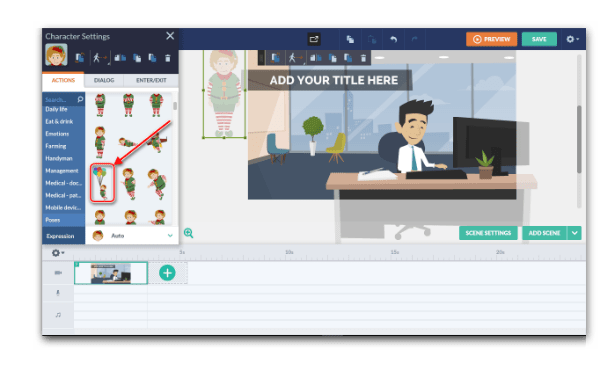
Тут розташований розділ дій для ельфа, в якому ми задаємо вибираємо позу «Flying Balloons». Тепер, в панелі дій з героєм знаходимо вкладку «Add movement», відкриваємо її і в списку, тиснемо на вкладку «Current action» і за допомогою мишки організовуємо сцену «приземлення» нашого ельфа в офіс, після чого тиснемо на вкладку «ADD SCENE» - готово;
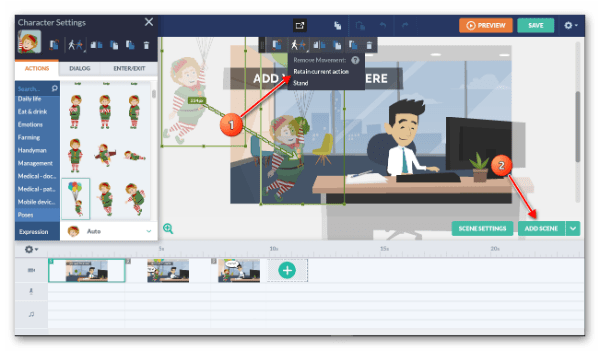
- Props - тут розташовані різні реквізити, які ми можемо вставити в ролик: предмети, соціальні кнопки та інше;
- Text - даний розділ дозволяє вставити різні види тексту в наш онлайн мультфільм, будь то заголовок або діалог. Зробимо так, що після приземлення ельф вимовляє «Hello», на що офісний працівник відповідає «WOW!» Для цього вибираємо даний стиль тексту, розміщуємо його на ролику і в формі для вставки повідомлень пишемо обумовлені вище фрази.
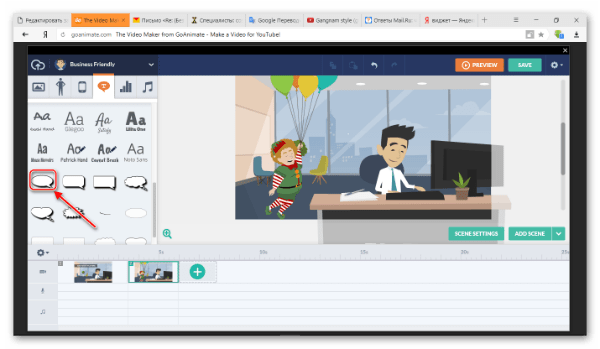
Тут вибираємо вказаний стрілкою стиль для повідомлення і вставляємо його в наш ролик Для моменту, де співробітник говорить «WOW!», Вибираємо для нього позу «Getting Up» - готове;
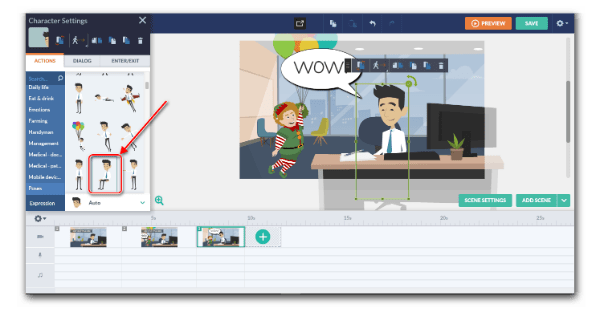
- Vidgets - тут, я думаю, все зрозуміло. В даному розділі розташовані різні віджети, які ми можемо вставити в ролик;
- Sound - остання вкладка, що відповідає за відтворення музики в нашому мультфільмі.
збереження мультфільму
Тепер, щоб переглянути наш ролик, тиснемо на вкладку «PREVIEW», для його збереження активуємо пункт «SAVE»;
Заповнюємо заголовок, опис і поле тегів відеоролика, після чого тиснемо на «Save And Close» - готове.
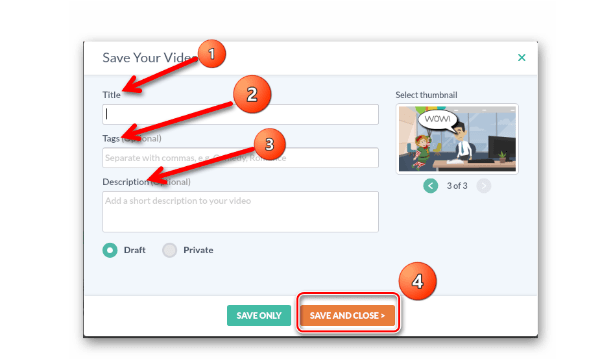
висновок
Основні моменти ми обговорили в статті. Як бачите, функціонал goanimate настільки широкий, що для освоєння всіх тонкощів роботи з даним сервісом при створенні свого мультика онлайн будуть потрібні, за моїми приблизними підрахунками, тиждень. Однак результат виправдовує очікування. Наостанок, докладу список корисних відео, які допомагають зрозуміти можливості програми, а також обійти деякі платні обмеження goanimate:


Паша
Поради правильні спробую створити мультфільм
Поради хороші спробую по ним створити мультфільм